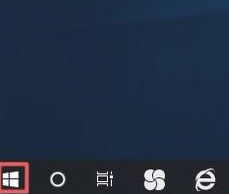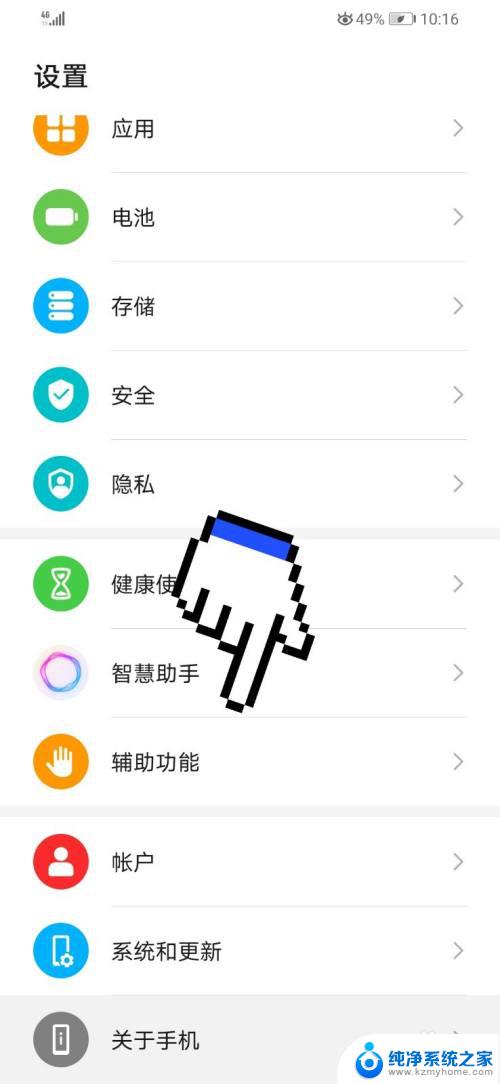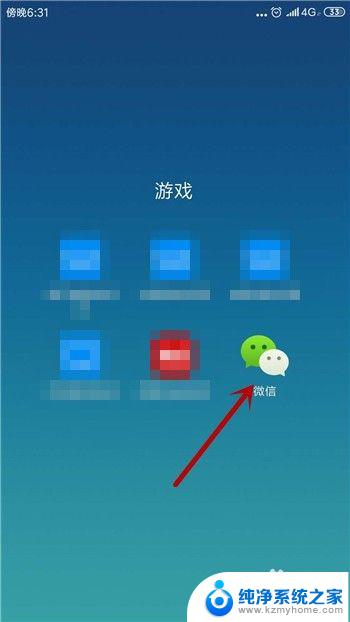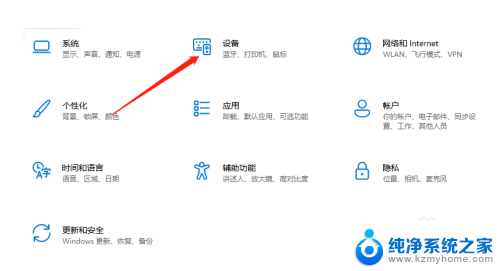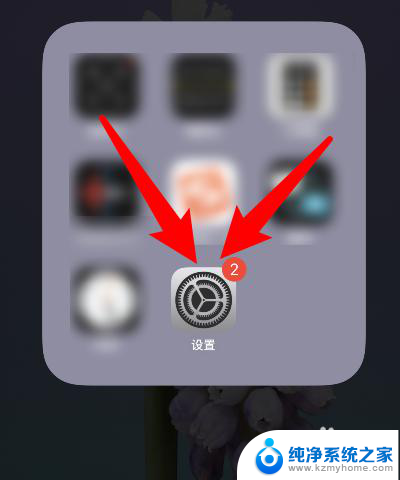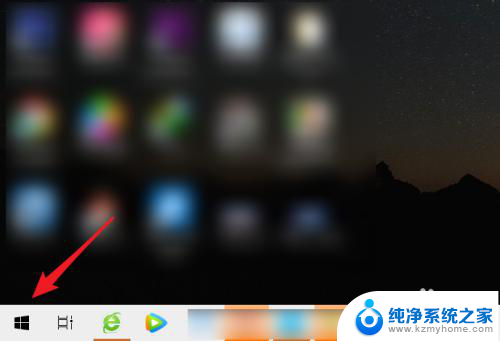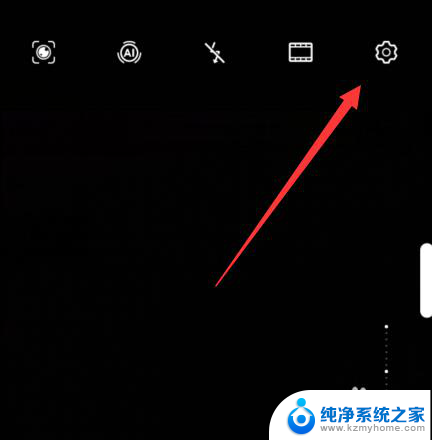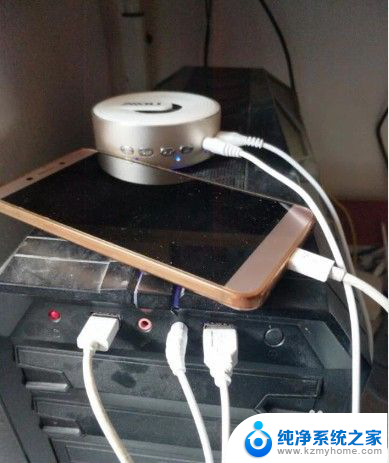电脑咋拍照 电脑摄像头拍照教程
更新时间:2024-04-01 15:55:08作者:xiaoliu
在现代社会中电脑摄像头已经成为我们日常生活中不可或缺的一部分,无论是视频会议、在线教学还是自拍照片,电脑摄像头都发挥着重要的作用。很多人可能并不清楚如何利用电脑摄像头拍照,尤其是在没有专业摄影设备的情况下。电脑如何拍照呢?接下来我们将为大家分享一些关于电脑摄像头拍照的教程,希望能帮助大家更好地利用电脑摄像头拍摄出美丽的照片。
操作方法:
1.首先,我们打开我们的电脑,然后我们点击电脑桌面左下角的微软按钮;
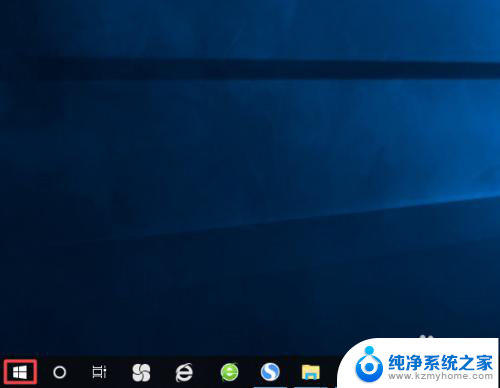
2.弹出的界面,我们下拉中间的界面到最下方;
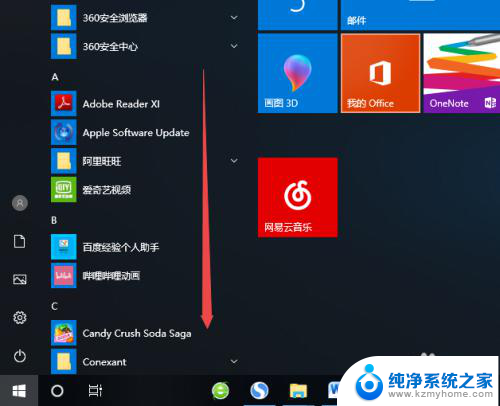
3.然后我们可以看到相机,我们点击它;
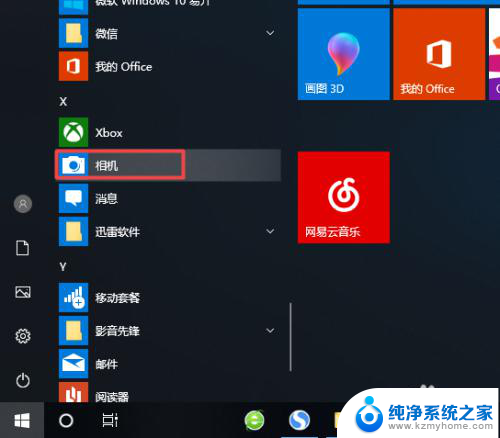
4.之后会很慢,我们需要耐心的等待。然后我们就打开我们电脑上面的摄像头了,我们想要拍照的话,就点击图示中的那个拍照按钮就可以拍照了;

5.我们拍摄完成后点击右下角的那个位置;
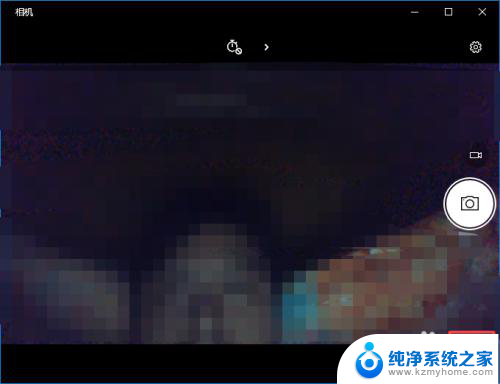
6.然后就会弹出我们刚刚拍摄的照片了。相信大家看过此文后就知道该如何用摄像头拍照了。
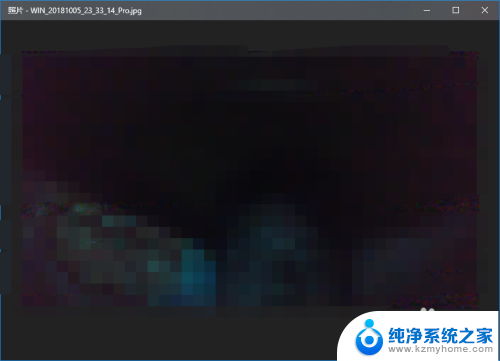
以上是电脑拍照的全部内容,如果你遇到相同的问题,可以参考本文中介绍的步骤来解决,希望能对你有所帮助。